За да създадеш привлекателни графики в Adobe Illustrator, е необходимо да използваш динамични Text ефекти. Този наръчник ще ти покаже как да преобразуваш плоския си текст в 3D обект с дълга сянка. За впечатляваща оптична дълбочина и особено привлекателна естетика, тук ще научиш как да настройваш текста си правилно и да го оформяш вълнуващо. Нека да се потопим направо в детайлите и да започнем да подобряваме текста ти.
Най-важни заключения
- Използване на панела за вид и ефекти за настройка на текста
- Прилагане на 3D екстрадиращ ефект за създаване на дълбочина
- Настройка на източниците на светлина за реалистични сениращи ефекти
Стъпка по стъпка ръководство
Първо, увери се, че текстът ти е правилно избран. За целта кликни в палитрата на слоевете, в която трябва да са видими фона и текста. Ако текстът ти не е избран, можеш да го кликнеш директно или да го избереш през палитрата на слоевете. За да си сигурен, че избираш правилния текст, кликни върху празно място, така че инструментът за селекция да остане активен. След като имаш символа за дългата си сянка, си готов за следващата стъпка.
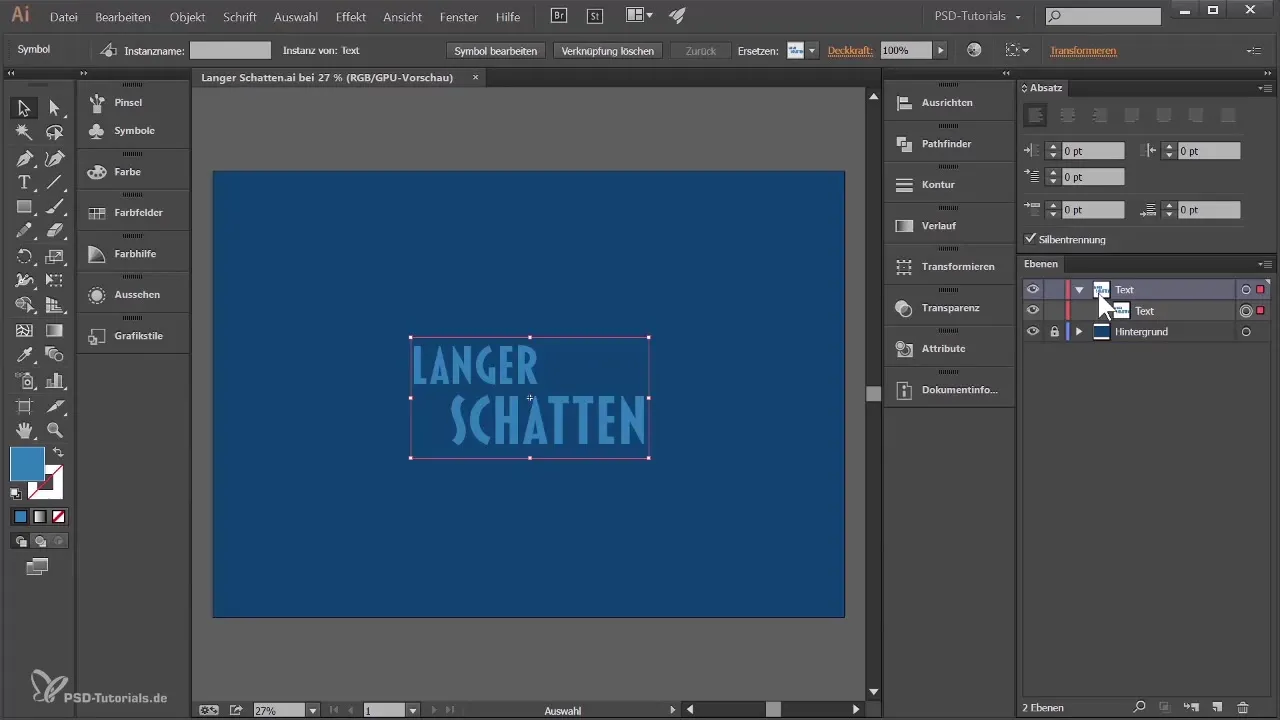
Отиди на панела за вид, който можеш да достъпиш през менюто „Window“ > „Appearance“. Тук можеш да редактираш и настройваш характеристиките на избрания обект. В момента панелът показва само непрозрачността, която остава на стандартна стойност от 100 %. Един важен аспект е, че трябва да се увериш, че текстът ти е вкаран като символ, за да можеш да прилагаш желаните ефекти.
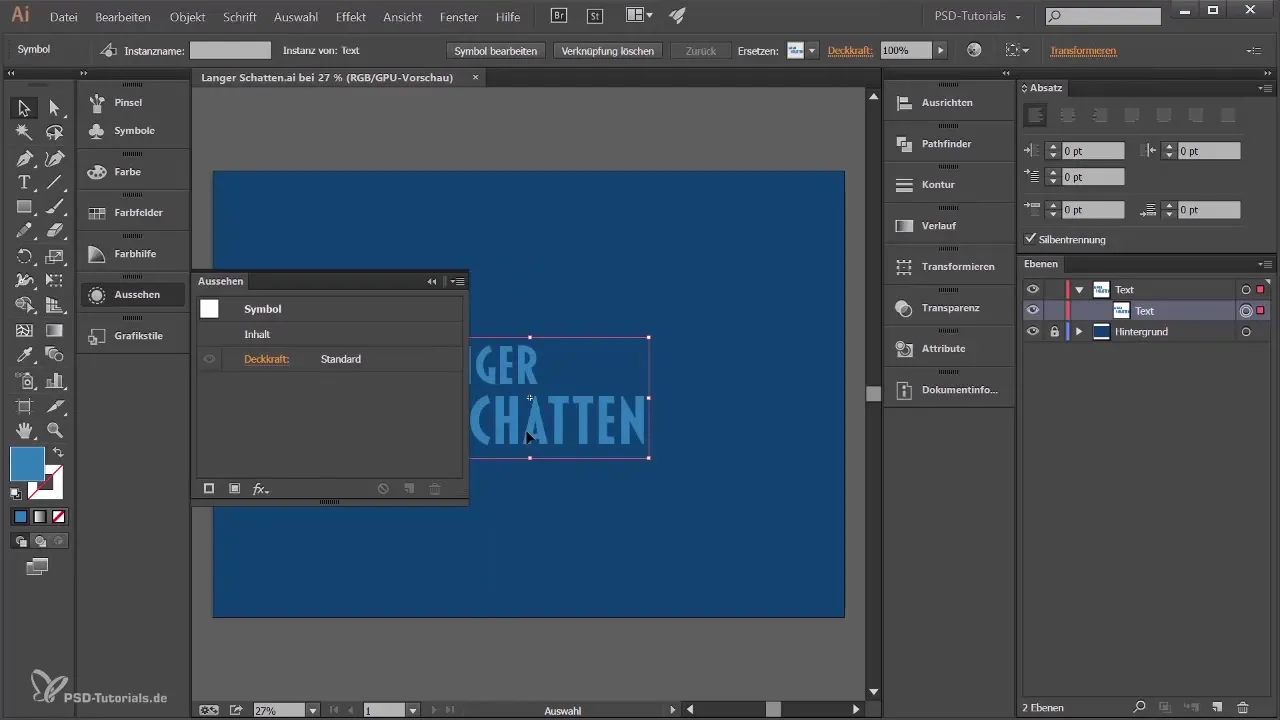
Специално за този текст ти е нужна опцията „FX за ефекти“ – кликни върху нея и избери „3D“, след това „Екструдирайте и закръглете ръбовете“. Това ще накара текста ти да изглежда триизмерно. За да видиш предварителния изглед на ефекта, задръж натисната клавиша Space и премести диалоговия прозорец настрани. По този начин можеш да видиш целия ефект, докато настройваш текста.
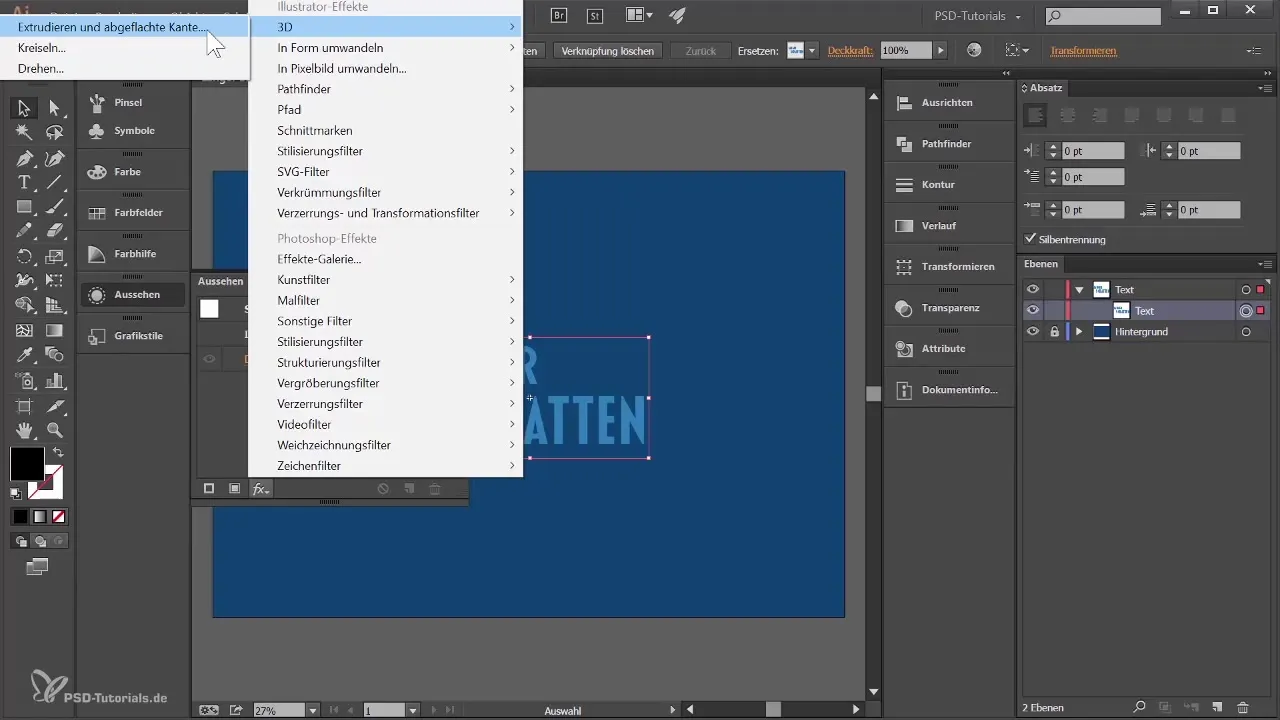
В по-големия диалогов прозорец можеш да направиш значителни настройки. Кликни на „Повече опции“ за да конфигурираш повече индивидуални настройки за интензивност на светлината и други параметри. Активирай предварителния изглед, за да можеш веднага да видиш промените в текста ти.
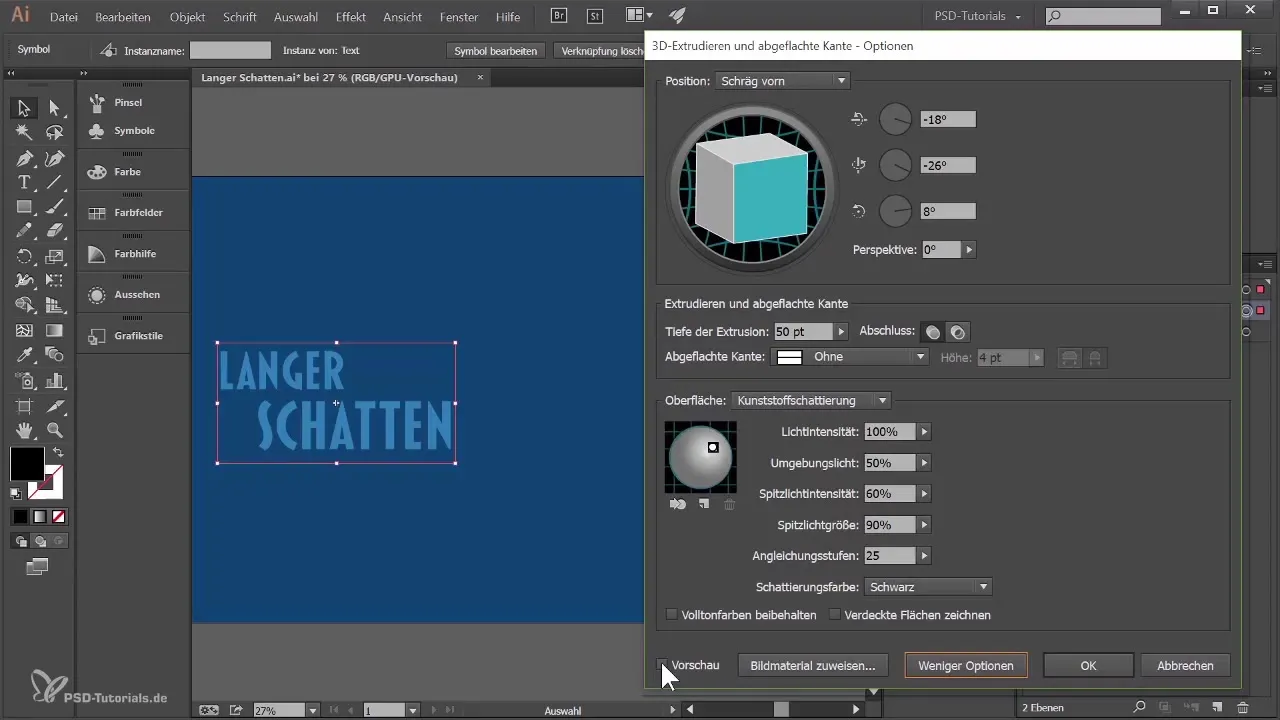
Сега текстът ти вече има известен 3D вид. Показващият куб представлява предната част на обекта ти, и с помощта на функциите за завъртане можеш да изследваш различни изгледи на текста. За да усъвършенстваш настройките, ръчно въведи стойности за триизмерността, като настроиш въртящите стойности в съответните полета.
За да се увериш, че текстът ти изглежда правилно, важна настройка е дълбочината на екструзията. Дълбочина от около 126 точки също така оказва силно влияние на общата визуализация на текста. Експериментирай, за да постигнеш най-добрите визуални резултати.
Поставянето на източника на светлина е решаващо за представянето на шрифта ти. Можеш да преместваш светлината, за да оптимизираш сенките и ефектите. Когато добавиш нова светлина, можеш да опиташ различни сениращи ефекти, като поставяш и настройваш съотношенията.
За желания ефект трябва също да настроиш стойностите за околната светлина. Задай стойността за околната светлина на 5 и увеличи стойността за акцентната светлина до около 60, за да постигнеш силен визуален контраст. Това ще направи 3D текста ти визуално по-привлекателен.
След като продължиш по същия начин и направиш посочените по-горе настройки, ще забележиш, че текстът ти има много привлекателно 3D представяне. Потвърди настройките си с „OK“, за да приложиш промените.
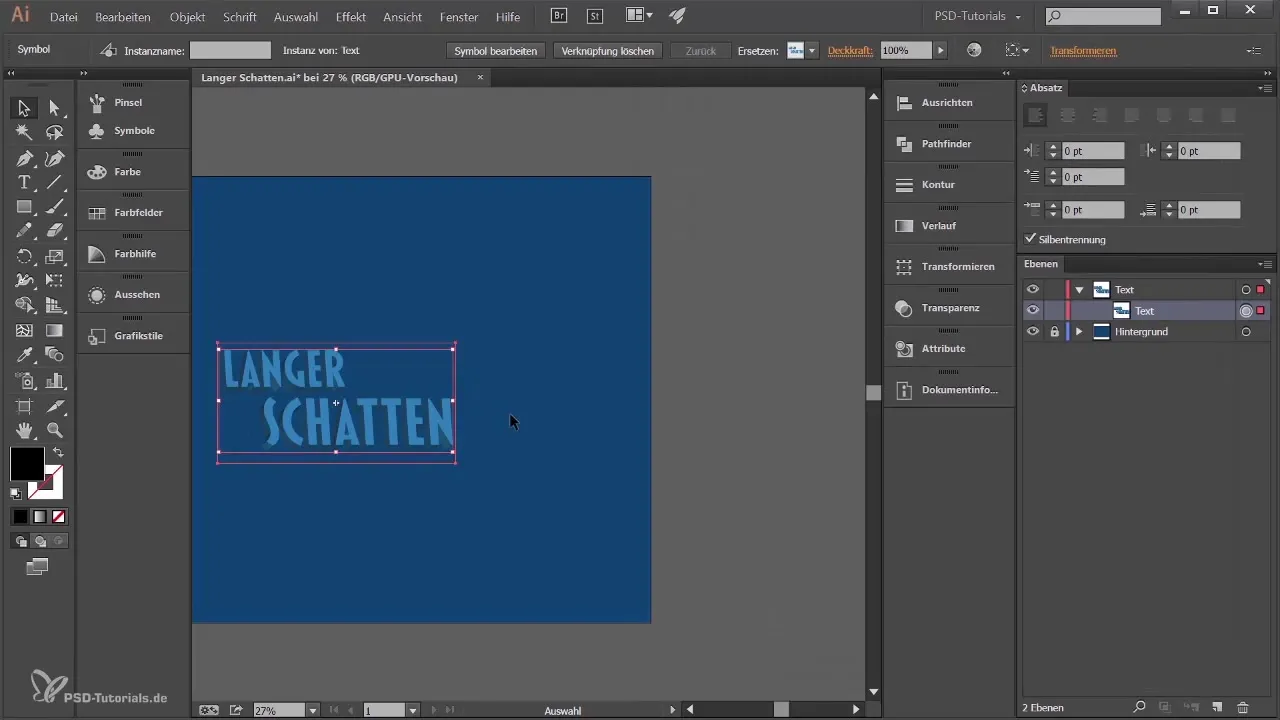
Сега, за да провериш общото представяне, задръж клавиша Space, за да промениш ъгъла на видимост на документа си. С натиснат клавиш Alt и колелото на мишката можеш да мащабираш в изображението навътре или навън. Забележи, че този 3D обект не е същият като напълно 3D обект в специализирани 3D програми – тук ефектът се създава чрез 2D перспектива на текста.
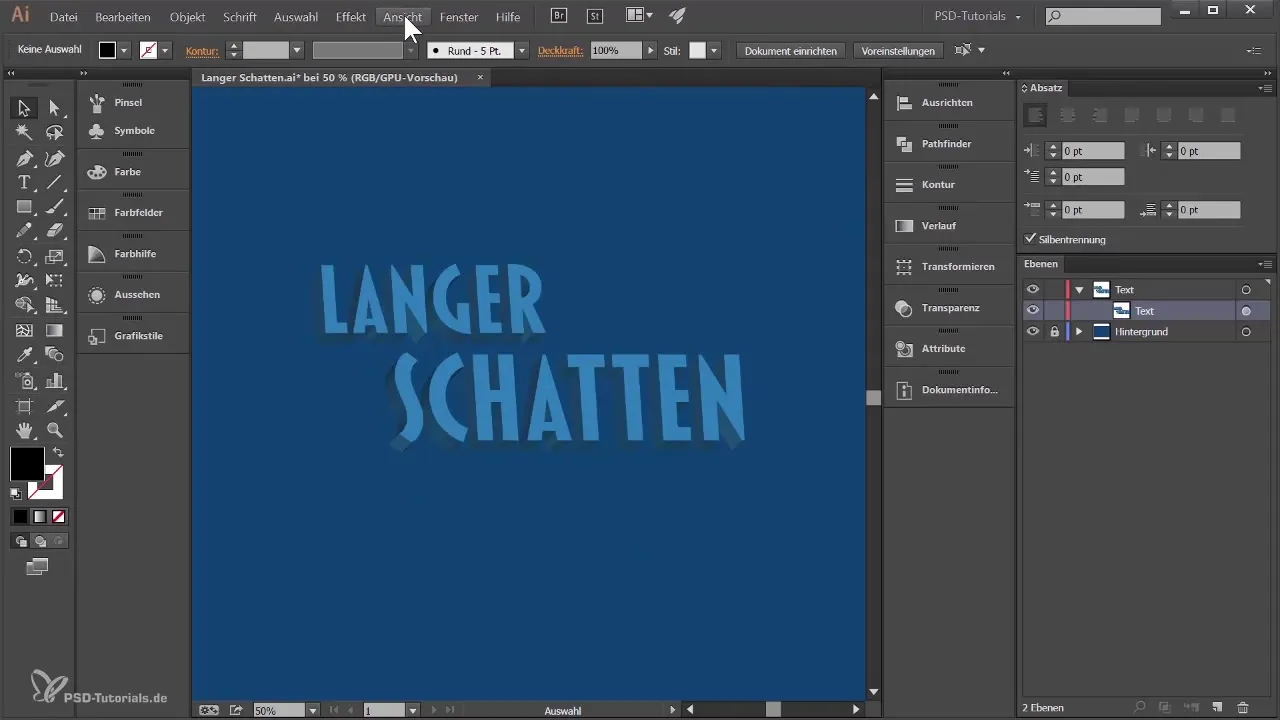
Резюме
Създаването на привлекателен 3D текст с дълга сянка в Adobe Illustrator е ефективен процес, който изисква прецизни настройки. С правилните инструменти и техники можеш да постигнеш впечатляващи резултати и да придадеш на графиките си ново измерение.
Често задавани въпроси
Как да избера текста си в Adobe Illustrator?Можеш да избереш текста, като кликнеш върху слоя с текст в палитрата на слоевете или директно върху текстовия обект.
Какво да направя, ако 3D ефектът не изглежда добре?Провери своите източници на светлина и дълбочината на екструзията, която си конфигурирал в настройките на ефектите; понякога е достатъчна проста настройка.
Мога ли да променя цветовете на текста си?Да, чрез менюто за вид можеш да настроиш цвета на запълването и контура, за да персонализираш текста си.
3D обектът в Illustrator наистина ли е 3D обект?Не, това е симулиран 3D ефект; действителният текст остава 2D обект.
Кои са най-важните настройки за убедително 3D представяне?Важно е да настройваш дълбочината на екструзията, интензивността на светлината и позиционирането на източниците на светлина.


